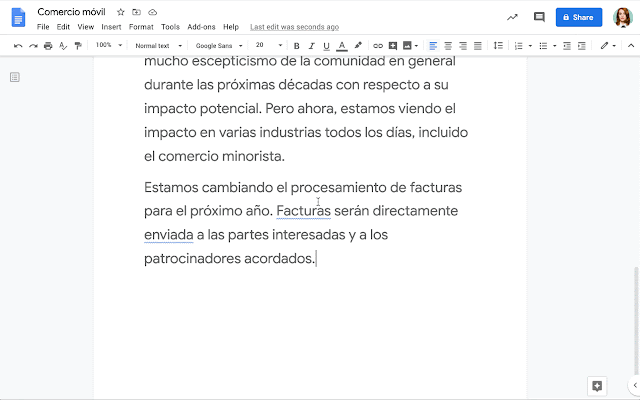코로나 19로 온라인 수업을 준비하고 있습니다.
그 중 첫번째로 전략적인 YouTube 영상만들기를 시작했습니다.
Google Photo 앱이 변경되었습니다. 지도 기반으로 사용하면 재미있습니다. https://youtu.be/1rAsDrQz-bg
주속록 동기화가 잘 안될 때 확인해보세요. https://youtu.be/QBFS3vvSC_I
본인확인 서비스 Pass 사용해야 디지털 리터러시가 올라갑니다. https://youtu.be/X-6pSjJPvp4
사진 이쁘게 하는 건 이제 Luminar 4 https://youtu.be/I2APcJnYIJE
교육용이라는 의미보다는 사회에서 바로 사용할 수 있도록 교육해야 합니다. https://youtu.be/HMxS25tnGic
온라인 수업 2.0 https://youtu.be/FPYC9Zo5t28
내가 잘 아는 정보만 유통해야 합니다. https://youtu.be/eboKjquudmw
1인 창업자에게 필요한 업무환경 https://youtu.be/s3oBVpfxqGk
디지털 트랜스포메이션이 왜 잘 안될까요? https://youtu.be/LKyHljzUZjA
디지털 세대 K팝 팬들이 트럼프를 당황하게 https://youtu.be/LQzhmNpJZTM